Snimanje videa s web kamere na mreži
Ponekad postoji potreba za brzim snimanjem videozapisa na web kameru, ali potreban softver nije dostupan i vrijeme da ga instalirate. Na internetu postoji velik broj online usluga koje vam omogućuju snimanje i spremanje takvog materijala, ali ne i svi oni jamče njegovu povjerljivost i kvalitetu. Među vremenom testiranim i korisnicima postoji nekoliko takvih web mjesta.
Pročitajte također: Najbolji programi za snimanje videozapisa s web kamere
sadržaj
Izradite videozapis iz web-kamere na mreži
Sve dolje navedene usluge imaju svoje izvorne funkcije. Na bilo kojem od njih možete napraviti svoj vlastiti videozapis i ne brinite se o tome da se može objaviti na internetu. Za pravilno funkcioniranje web stranica preporučuje se svježa verzija Adobe Flash Player ,
Pouka: Kako ažurirati Adobe Flash Player
Metoda 1: Clipchamp
Jedna od najkvalitetnijih i najprikladnijih online usluga za snimanje videozapisa. Moderna web-lokacija, koju aktivno podržava razvojni programer. Kontrole za funkcije su iznimno jednostavne i razumljive. Stvoreni projekt može se odmah poslati željenoj usluzi oblak ili društvenoj mreži. Vrijeme snimanja je ograničeno na 5 minuta.
- Idemo na stranicu i pritisnemo gumb "Snimanje videozapisa" na glavnoj stranici.
- Usluga će ponuditi da bude ovlaštena. Ako već imate račun, prijavite se svojim e-mail adresom ili se registrirajte. Osim toga, postoji mogućnost brzog registracije i autorizacije s Google i Facebook ,
- Nakon što unesete pravo, pojavit će se prozor za uređivanje, komprimiranje i pretvorbu video formata. Ako je potrebno, te funkcije možete koristiti povlačenjem datoteke izravno u ovaj prozor.
- Za početak dugo očekivanog snimanja pritisnite gumb "Snimanje" .
- Usluga će zatražiti dopuštenje za korištenje web kamere i mikrofona. Slažete se klikom na "Dopusti" u prikazanom prozoru.
- Ako ste spremni za snimanje, kliknite gumb "Pokreni snimanje" u sredini prozora.
- U slučaju da na vašem računalu postoje dvije web kamere, možete odabrati željeni u gornjem desnom kutu prozora za snimanje.
- Promijenite aktivni mikrofon na istoj ploči u sredini, mijenjajući opremu.
- Zadnji parametar za promjenu je kvaliteta snimljenog videozapisa. Veličina budućeg videozapisa ovisi o odabranoj vrijednosti. Dakle, korisniku je dana mogućnost odabira rezolucije od 360p do 1080p.
- Nakon početka snimanja pojavljuju se tri glavna elementa: pauza, ponovite snimanje i završite. Kada završite, kliknite posljednji gumb "Završi" .
- Nakon završetka snimanja, usluga će početi pripremati gotov video snimljen na web kameru. Ovaj proces izgleda ovako:
- Pripremljeni videozapis pripremamo po želji pomoću alata koji se pojavljuju u gornjem lijevom kutu stranice.
- Nakon dovršetka postupka uređivanja videozapisa pritisnite gumb "Preskoči" desno od alatne trake.
- Posljednji korak za dobivanje videozapisa uključuje sljedeće značajke:
- Prozor pregleda završenog projekta (1);
- Prijenos videozapisa u usluge oblak i društvene mreže (2);
- Spremite datoteku na disk računala (3).

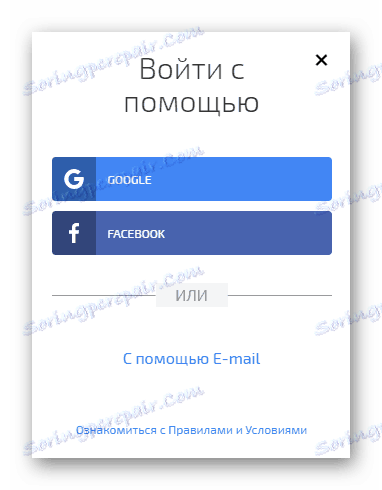
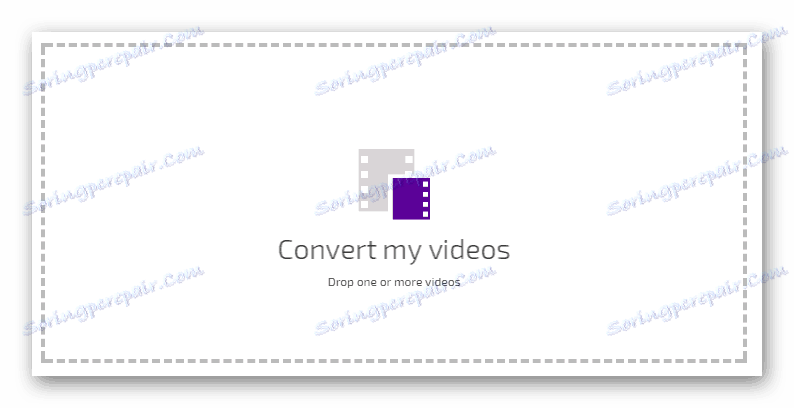
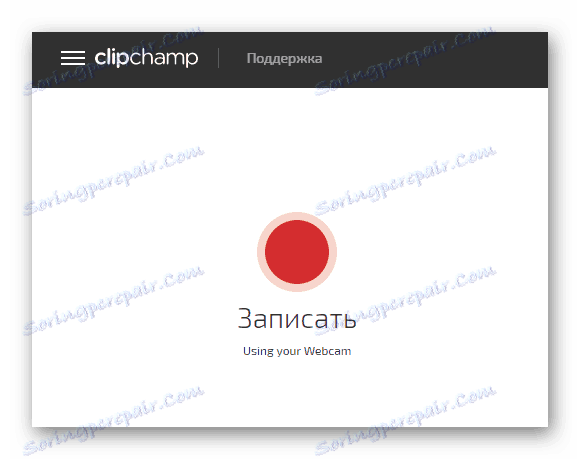
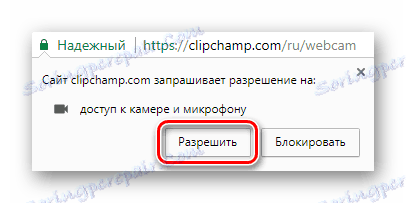
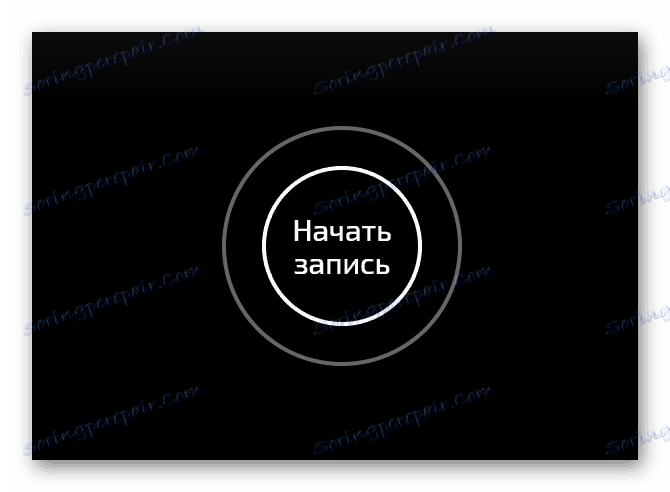
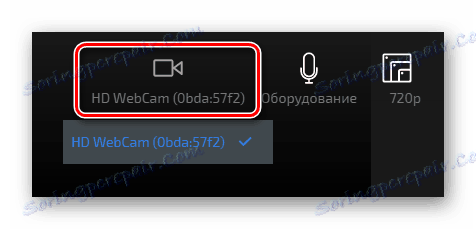
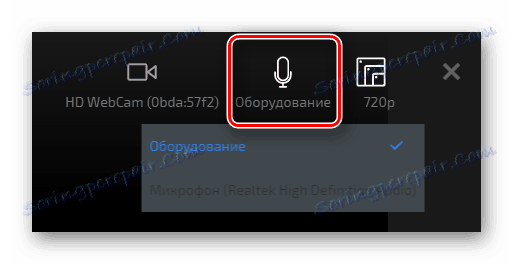
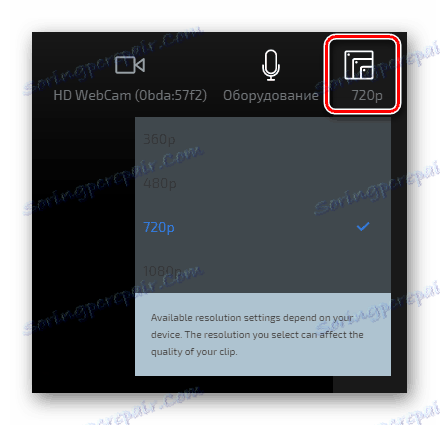
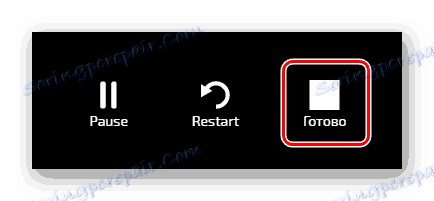
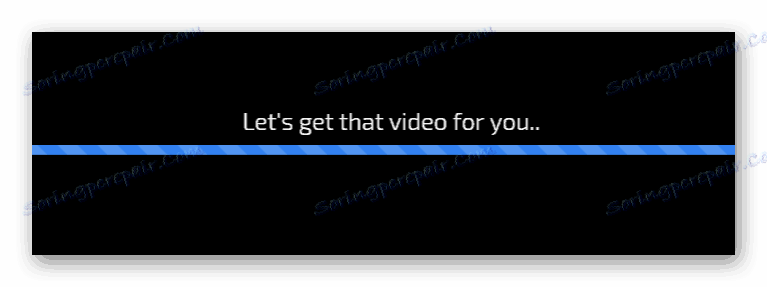
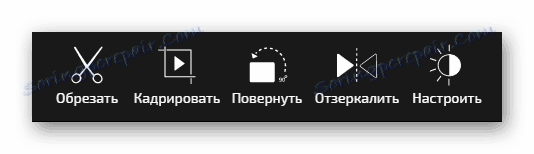
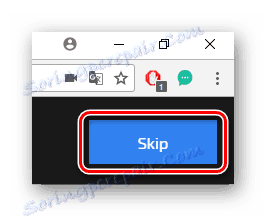

Ovo je najkvalitetniji i ugodniji način snimanja videozapisa, no proces stvaranja može ponekad privući i dugo.
Metoda 2: Cam-Recorder
Dostavljena usluga ne zahtijeva da korisnik registrira videozapis. Završeni materijal može se lako slati na popularne društvene mreže, a rad s time neće dovesti do poteškoća.
- Uključite Adobe Flash Player klikom na veliki gumb na glavnoj stranici.
- Web-lokacija može zatražiti dopuštenje za upotrebu Flash Playera. Pritisnemo gumb "Dopusti" .
- Sada koristimo Flash Player kameru klikom na gumb "Omogući" u malom prozoru na sredini.
- Dopuštamo web lokaciji da upotrebljava web-kameru i mikrofon klikom na "Dopusti" u prikazanom prozoru.
- Prije početka snimanja možete sami podesiti postavke: glasnoću snimanja s mikrofona, odabir potrebne opreme i brzinu snimanja okvira. Kada ste spremni snimiti videozapis, pritisnite gumb "Pokreni snimanje" .
- Kada završite s videozapisom, kliknite "Završi snimanje" .
- Obrađeni videozapis u FLV formatu možete preuzeti pomoću gumba "Preuzimanje" .
- Datoteka će biti spremljena putem preglednika na instaliranu mapu za pokretanje.
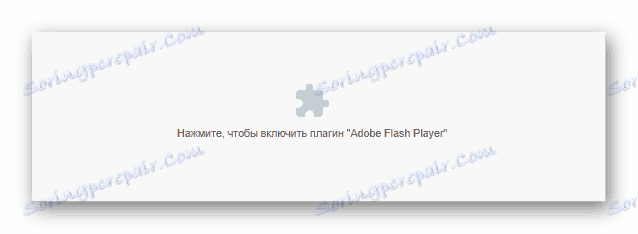
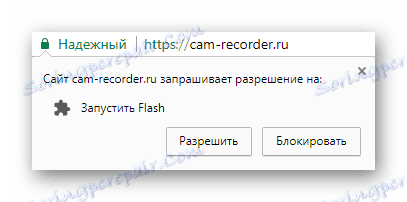

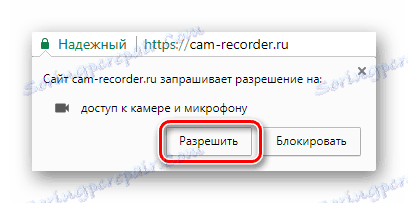



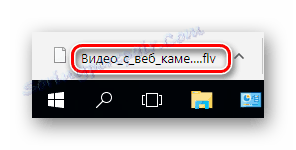
Način 3: Online video snimač
Kao što programeri kažu, na ovoj usluzi možete napraviti video bez ograničenja na trajanje. Ovo je jedna od najboljih mjesta snimanja s web kamerama koja pružaju tako jedinstvenu priliku. Video rekorder obećava korisnicima potpunu sigurnost podataka tijekom korištenja usluge. Izrada sadržaja na ovoj stranici također zahtijeva pristup Adobe Flash Playeru i uređajima za snimanje. Uz to, možete snimiti fotografiju s web kamere.
Idite na Online Video Recorder
- Dozvoljavamo uslugu da upotrebljava web-kameru i mikrofon klikom na opciju "Omogući" u pojavljenom prozoru.
- Ponovno omogućavamo upotrebu mikrofona i web kamere, ali već u pregledniku klikom na gumb "Dopusti" .
- Prije snimanja, ako želimo, postavljamo potrebne parametre za budući video. Osim toga, možete promijeniti parametar zrcaljenja videozapisa i otvoriti prozor na cijelom zaslonu tako da označite odgovarajuće potvrdne okvire u odlomcima. Da biste to učinili, kliknite zupčanik u gornjem lijevom kutu zaslona.
- Nastavljamo konfigurirati parametre.
- Odaberite uređaj kao fotoaparat (1);
- Odaberite uređaj kao mikrofon (2);
- Podesite razlučivost budućeg videozapisa (3).
- Onemogućite mikrofon, ako želite snimiti samo sliku s web kamere, možete klikom na ikonu u donjem desnom kutu prozora.
- Po završetku pripreme možete započeti snimanje videozapisa. Da biste to učinili, kliknite crveni gumb pri dnu prozora.
- Na početku snimanja pojavit će se tajmer za snimanje i gumb "Stop" . Koristite ga ako želite prestati snimati videozapis.
- Stranica će obrađivati materijal i omogućiti vam da ga pregledate prije preuzimanja, ponovite snimanje ili spremite gotov materijal.
- Pregledavanje snimljenog videozapisa (1);
- Ponavljanje snimanja (2);
- Spremanje videozapisa na prostor na disku na računalu ili preuzimanje u usluge oblak usluge Google disk i Dropbox (3).
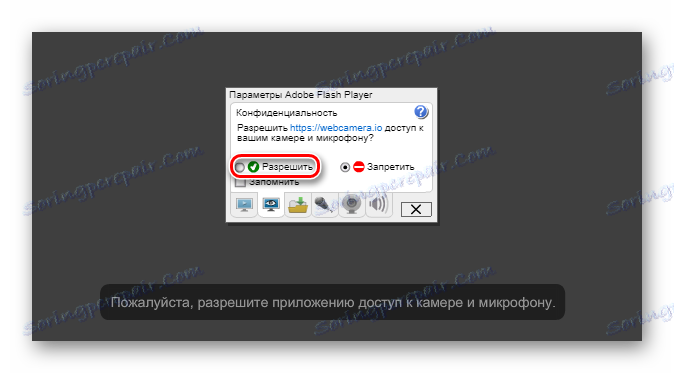
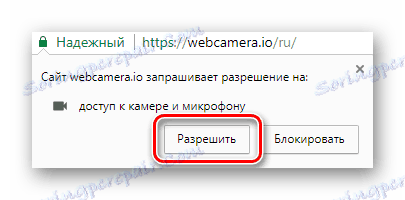
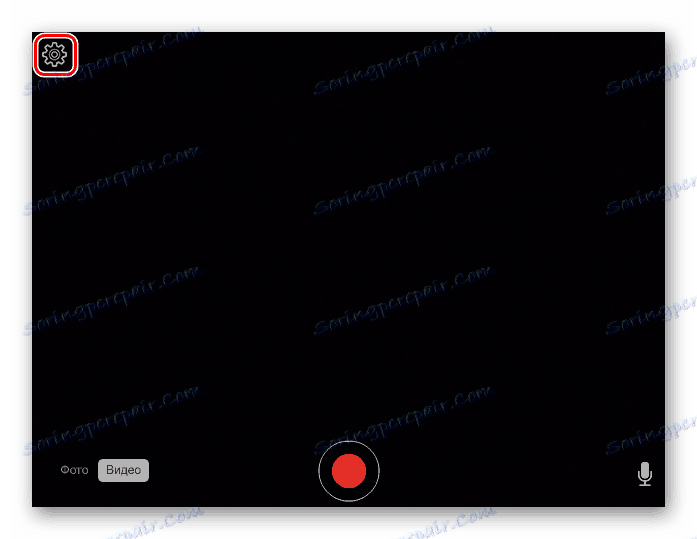
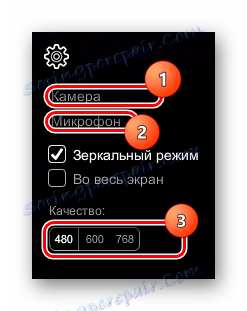
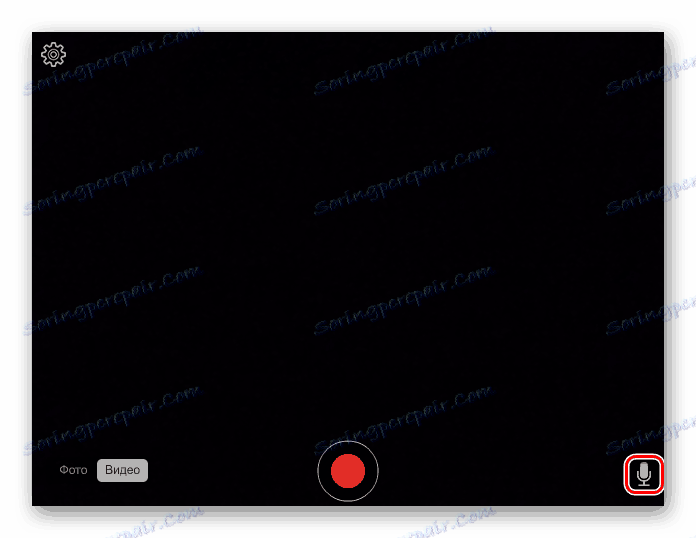
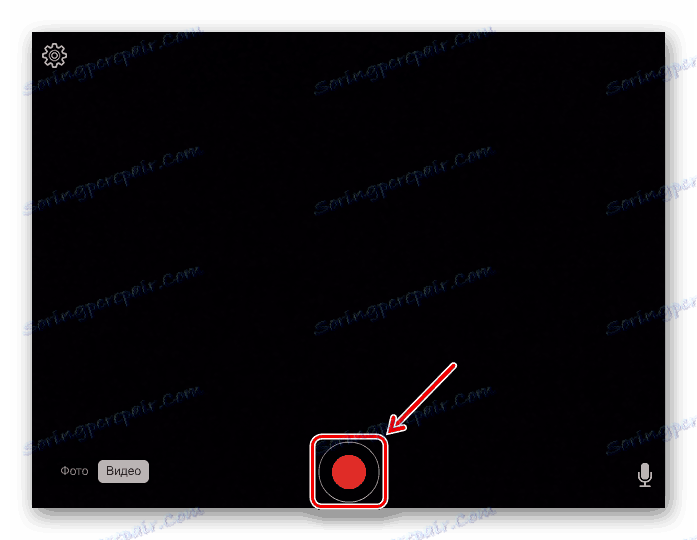
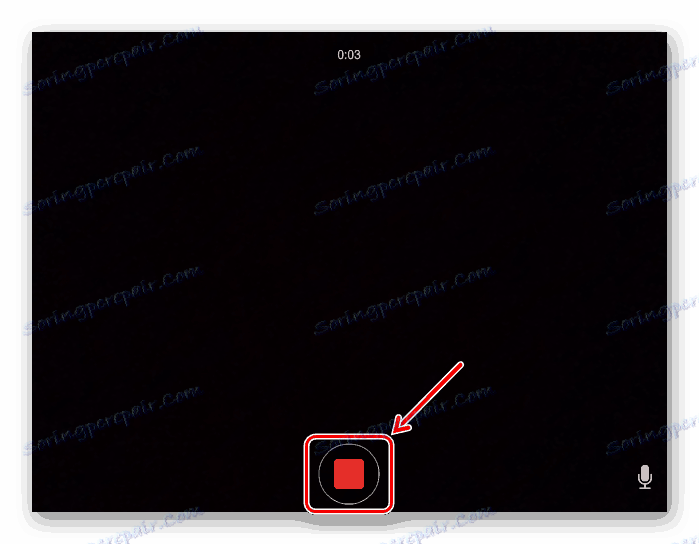
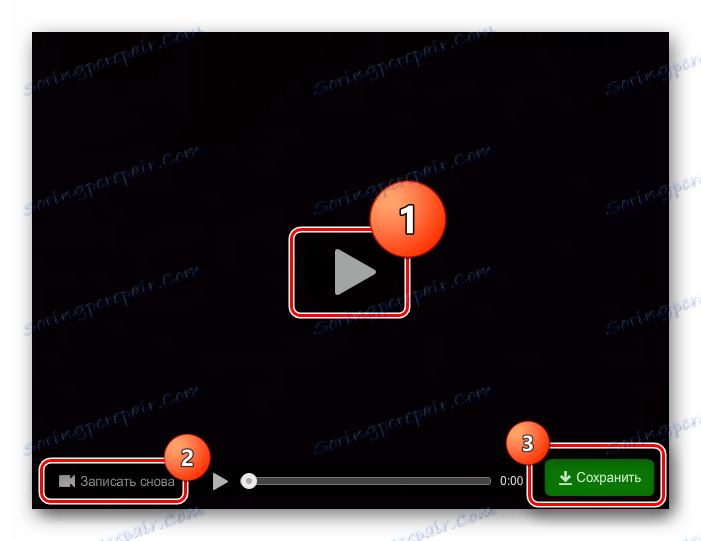
Pročitajte također: Kako snimiti video s web kamere
Kao što vidite, stvaranje videozapisa vrlo je jednostavno ako slijedite upute. Neke metode omogućuju snimanje neograničenog videozapisa u trajanju, drugi vam omogućuju stvaranje materijala visoke kvalitete, ali manje. Ako nemate dovoljno funkcija snimanja na mreži, možete koristiti profesionalni softver i dobiti dobar rezultat.